百度浏览器怎么开启小说畅读模式?很多用户都非常喜欢使用百度浏览器进行多内容搜索,我们可以在搜索框中输入关键词进行资源获取,很多用户都非常喜欢使用百度浏览器进行小说阅读,但是在网页看小说总会出现各种广告,这个时候我们就可以开启网页小说畅读服务进行小说阅读,但很多用户都不知道怎么开启这个模式,因此浏览器之家小编特意为你们带来了快速开启百度浏览器小说畅读模式教学。
快速开启百度浏览器小说畅读模式教学
1、首先打开手机中的百度APP。
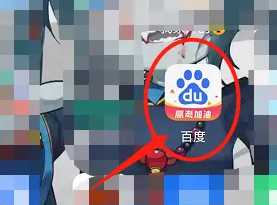
2、然后打开百度浏览器的个人信息界面,点击右上角的【设置】图标!

3、在设置界面列表中找到【网页小说畅读服务】选项,把后方的开关打开即可完成操作。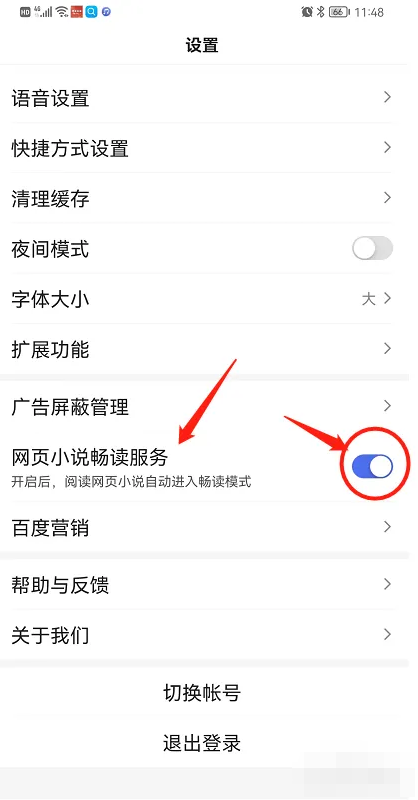
以上就是小编今天为你们带来的关于百度浏览器怎么开启小说畅读模式-快速开启百度浏览器小说畅读模式教学,想获取更多相关内容请关注浏览器之家。














